Aminosyrer og carbohydrater med ChemSketchSøren Hauge Andersen og Knud Ole Reffstrup Om brugen af ChemSketchChemSketch fra ACD er et kemisk orienteret tegneprogram, som kan hentes via Internettet fra webadressen http://www.acdlabs.com. Programmet er gratis, men du skal registreres som bruger ved at oplyse e-mailadresse, navn og postadresse til ACD. Se indlægget Elementær organisk kemi med ChemSketch (bilag 1) for tekniske detaljer vedrørende programmet. Den indbyggede hjælp i ChemSketch er fremragende. Desuden kan du hente meget instruktive animerede ChemSketch tutorials fra ACD’s websted. Hvis du vil vise alle C-atomer og H-atomer i strukturformler, skal du først indstille programmet til det, da dette ikke er standard:
Sådan gemmer du din molekylmodelFor at gemme en molekyleformel, som er lavet i ChemSketch, skal du vælge File | Save. Molekylet bliver gemt som en fil i ChemSketch’s eget filformat (.sk2) og kan senere åbnes i ChemSketch. Hvis du vil anvende modellen i andre programmer, skal du gemme i et filformat (fx MDL MOL-file), som kan genkendes i andre programmer. Her skal du anvende export-funktionen:
3D-visning3D-viewer kan startes fra ChemSketch. Det gøres på følgende måde:
Du kan skifte mellem at vise en strukturformel i tegnefeltet i ChemSketch og en rumlig model af molekylet i 3D-viewer. Når begge programmer er indlæst, optræder to knapper nederst til venstre i ChemSketch’s vindue (se Indsættelse af rumlig strukturformel). De kan bruges til skift mellem programmerne. Tip: Hvis du først starter 3D-viewer (SHOW3D.EXE), bliver ChemSketch automatisk startet. Det omvendte er ikke tilfældet.
Sådan indsættes molekylmodellen i tekstbehandlingsprogram
Indsættelse af rumlig molekylmodel (3D)
Du kan lave en 3D-optimering i ChemSketch’s strukturmodul. Programmet beregner og viser en 3D-stregmodel. Du skal dog stadig gennem en 3D-optimering i 3D-viewer. Vieweren kan tilsyneladende ikke overtage resultaterne fra strukturmodulet.
Undervisningsforløb om aminosyrerI det følgende gives et oplæg til at anvende ChemSketch til et undervisningsforløb om aminosyrer. Stereoisomeri
Aminosyrestrukturer er tilgængelige i ChemSketch som færdige formler:
Sørg for, at siden 1(2) Molecules vises. Der er to sider i skabelonen, og den anden side indeholder såkaldte C-radikaler, hvor aminosyren har en fri binding på OH-gruppens plads i carboxylsyregruppen.
Vælg fx aminosyren tyrosin. Klik et vilkårligt sted i molekylformlen. Det er her ligegyldigt, om en binding eller et atom er markeret. Klikket fører tilbage til tegnefeltet i ChemSketch, hvor du ser en ’molekylskygge’, der følger med musen. Placer molekylet på siden med et enkelt klik. Skabelonen eller skyggen er dog stadig med, så du kan afsætte flere kopier af det samme molekyle, men det skal du ikke gøre nu, så luk skabelonen med et højreklik.
I 3D vieweren ses et molekylskelet uden H-atomer, og nederst til venstre teksten: Not 3d-optimized.
Programmet beregner en rumlig struktur for molekylet. Under denne proces, der godt kan tage tid på langsomme computere, vrides "molekylet" på plads, og til slut vises molekylet med H-atomer.
Tip: Det kan være en fordel, at slippe strukturformlen (løfte pegefingeren fra museknappen) nu og da. Flyt musen til et nyt sted og tag fat igen. Du kan ikke på forhånd vide, om 3D optimeringen ender med en D- eller en L-form, men du kan lave den anden stereoform på følgende måde:
OPGAVE 1I et tekstbehandlingsprogram skal du fremstille en tabel og placere D- og L-former af udvalgte aminosyrer i tabellen over for hinanden. De skal placeres, så det tydeligt fremgår, at der tale om spejlbilledisomere. Det vil være en god ide at forsyne hvert billede med aminosyrens navn (incl. D- eller L-). (Se Indsættelse af rumlig strukturformel om brug af klippebord og baggrundsfarve) Aminosyrernes syrebase-egenskaberAminosyrerne indeholder to grupper med syrebase-egenskaber: aminogruppen (-NH2), der har basekarakter, og carboxylsyregruppen (-COOH), der har syrekarakter. Da de to grupper sidder tæt ved hinanden, kan der ske en protonoverførsel fra carboxylsyregruppen til aminogruppen, altså inden for selve molekylet. Reaktionsproduktet kaldes en amfoion. Der er tale om en ligevægt, som ligger langt mod højre til fordel for amfoionen. Ved brug af ChemSketch skriver du reaktionsskemaet for denne ligevægt således:
Peptidbinding og peptiderPeptidbindingen dannes, når carboxylsyregruppen i én aminosyre reagerer med 2-aminogruppen i en anden aminosyre under vandfraspaltning (en kondensationsreaktion). Produktet kaldes et peptid. Et dipeptid indeholder to aminosyrer bundet sammen med en peptidbinding, et tripeptid tre aminosyrer osv. Rækkefølgen af aminosyrerne i et peptid angives ved at anvende aminosyrernes forkortede navne (hver aminosyre har en tre-bogstavskode, der er anført sammen med aminosyren på aminosyreskabelonen i ChemSketch). Du starter fra den frie 2-aminogruppe (den N-terminale ende) og slutter med carboxylsyregruppen (den C-terminale ende). Tripeptidet sammensat af alanin, histidin og phenylalanin betegnes: H2N-ala-his-phe-COOH. Dette tripeptid skal konstrueres i ChemSketch:
Nu skal aminosyren histidin bindes til alanin. I alanin skal aminogruppen være fri (alanin sidder i den N-terminale ende). Det betyder, at aminogruppen fra histidin skal danne peptidbindning med carboxylsyregruppen fra alanin.
Hvis der klikkes på OH-gruppen, bliver histidin bundet til alanin, men ikke med en peptidbinding (atomerne i bindingen bliver C-O-N og ikke C-N). Prøv det – og fortryd efterfølgende med et klik på den blå ’fortryd-pil’. Peptidbindingen tegnes rigtigt ved at SHIFT-klikke på OH-gruppen (hold SHIFT-tasten nede medens du klikker). Nu skulle C-atomet fra carboxylsyregruppen i alanin være blevet bundet til N-atomet fra histidin. De to molekyler er blevet koblet sammen ved en kondensationsreaktion. TIP: Skyggebilledet fra Template-vinduet kan vendes ved hjælp af TAB-tasten, og derved kan man få lavet de to viste udgaver af det samme dipeptid (histidinmolekylet roteres om bindingen til aminogruppen):
Sådan fremhæves peptid-kædenI ChemSketch vælges Draw Mode, når den ønskede struktur er tegnet.
Polypetider forekommer ofte i en skrue- eller spiralform, hvor nabovindinger af spiralen fastholdes af hydrogenbindinger mellem N-H i én vinding og C=O i en over- eller underliggende vinding. De forskellige sidekæder på aminosyrerne peger alle mod skruens eller spiralens yderside. Forekomster af aminosyren cystein i et polypeptid kan medføre dannelse af disulfid-bindinger mellem forskellige steder på peptidkæden, så kæden fastholdes i en bestemt foldning eller struktur. Figuren herunder viser octapeptidet H2N-ala-his-phe-ser-ser-gly-val-leu-COOH, som antager en spiralstruktur. Til venstre er peptidet drejet, så du kigger ned gennem spiralen. Til højre er det samme molekyle drejet 90° opad mod papirets top, så spiralens akse ligger i papirets plan. Selv med et 3D-billede er det vanskeligt at se spiralstrukturen på det sidste billede. Octapeptidet findes i en 3D-optimeret form i filen OCTAPEP.MOL.
Selv om der nu står Not 3d-optimized i statuslinien, er der ingen grund til at gennemføre en 3D-optimering. 3D-viewer er med et molekyle af denne størrelse tæt ved grænsen for sin formåen, og man risikerer efter længere tids beregning en melding om, at molekylet er for komplekst. CarbohydraterI det følgende gives der et oplæg til brug af ChemSketch som supplement i et undervisningsforløb om carbohydrater. Det bliver hurtigt uhensigtmæssigt at anvende traditionelle molekylbyggesæt i denne sammenhæng. Modeller af den størrelse bliver hurtigt skrøbelige, og kuglerne falder fra hinanden. Fokus flyttes derved væk fra det væsentlige, nemlig at opnå en forståelse af den rumlige opbygning. Carbohydrater optræder oftest som ringformede molekyler eller kæder af ringe. Afhængigt af om molekylerne består af én, to eller flere ringe, opdeler man carbohydraterne i mono-, di- og polysaccharider. Fischer-projektioner
Det store antal stereoisomere former er årsagen til, at man traditionelt ikke anvender systematiske navne for carbohydrater. Betegnelsen D henviser til, at OH-gruppen på det nederste asymmetriske carbonatom sidder til højre (på latin dexter). Sidder OH-gruppen til venstre (på latin laevus) er det en L-form. De to strukturformler herover er tegnet med ChemSketch på følgende måde:
Molekylerne ovenfor er tegnet i en kombination af Fischer-projektion og tredimensional strukturformel. Du kan også vælge at tegne molekylerne i traditionel Fischer-projektion. OPGAVE 2I et tekstbehandlingsprogram skal du fremstille en tabel med de i alt fire carbohydrater (på D-form), som er stereoisomere med D-fructose. Skriv navnene på molekylerne nedenunder. RingstrukturerSom nævnt tidligere forekommer carbohydrater stort set udelukkende på ringform. Enten som furaner (femringe) eller som pyraner (seksringe). Når ringslutningen foregår, opstår der to nye muligheder for stereoisomeri, en a -form og en b -form.
OPGAVE 3
GlucosidbindingerDe naturligt forekommende saccharider er opbygget enten som disaccharider, eller som polysaccharider. Både di- og polysaccharider er opbygget af monosaccharid-enheder, som er bundet sammen med glucosidbindinger. I princippet er dette sket via en række kondensationsreaktioner, hvorved glucosidbindingerne dannes samtidig med vandfraspaltning. Et eksempel på et kendt disaccharid er maltose (maltsukker), som er opbygget af to D-glucose enheder. Normalt er maltose tegnet således:
Men maltose kan også tegnes med ChemSketch på en anden måde, hvorved der kan opnås en bedre rumlig forståelse. I ChemSketch's tegnevindue startes en ny tegning:
Herved får du følgende billede på tegnefladen:
OPGAVE 4
OPGAVE 5
Nummerering af atomer i en strukturformel Atomerne i en strukturformel kan få tilføjet numre:
EksamenCarbohydrater indgår i kernestoffet på mellem- og højt niveau. Desuden indgår aminosyrer og proteiner i kernestoffet på højtniveau. Programmet ChemSketch kan inddrages i eksamen, hvis der på forhånd er søgt om tilladelse hertil, og hvis eleverne har adgang en computer med programmet i såvel forberedelseslokalet som i eksamenslokalet. Eksempel på eksamensspørgsmålCarbohydrater Forklar hvad et carbohydrat er. Omtal desuden mono-, di- og polysaccharider og herunder glucosidbindinger. Ved hjælp af programmet ChemSketch skal du redegøre for den rumlige opbygning af carbohydrater, og herunder specielt stereoisomeri. Du kan desuden vælge at omtale eller demonstrere følgende: Forskellige projektionsformer, påvisning af carbohydrater, eksempler på forekomster og anvendelser af carbohydrater, opløselighed, hydrokolloider...... |
||||||||||||||||||||||||||||||||||||||||||||||||||||||||||||||||||||||||||||||||||||||||||||||||||||||||||||||||||||||||
![[ Billede: Undervisningsministeriets logo ]](http://www.uvm.dk/images/uvmlogo.gif)
![[ Billede: Properties boks ]](98.gif)
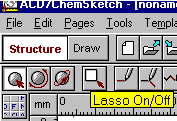
![[ Billede: Structure mode ]](100.gif)
![[ Billede: Draw mode ]](101.gif)
![[ Billede: Eksempel på det samme kopieret til tekstdokument ]](102.gif)
![[ Billede: ChemSketch Toolbar ]](103.gif)
![[ Billede: I midten "set colors" ikon ]](105.gif)
![[ Billede: 3D - animation indsat i tekst ]](106.gif)
![[ Billede: Tegning af L-aminosyre ]](107.gif)
![[ Billede: Tegning af D-aminosyre ]](108.gif)
![[ Billede: Piltype boks ]](113.gif)
![[ Billede: Forskellige pile ]](114.gif)
![[ Billede: Ikoner ]](116.gif)
![[ Billede: Tegning af Aminosyre og Amfoion ]](117.gif)
![[ Billede: Ikoner ]](118.gif)
![[ Billede: Tegning af Histidine ]](120.gif)
![[ Billede: H2N-ala-his-COOH ]](121.gif)
![[ Billede: H2N-ala-his-COOH ]](122.gif)
![[ Billede: aminosyre tilføjet phenylalanin ]](123.gif)
![[ Billede: Ikonet Polygon ]](124.gif)
![[ Billede: Objekt panel ]](126.gif)
![[ Billede: 3D - animation ]](127.gif)
![[ Billede: 3D - animation ]](128.gif)
![[ Billede: Til venstre import ikonet ]](129.gif)
![[ Billede: D-fructose ketohexose ]](130.gif)
![[ Billede: D-glucose aldohexose ]](131.gif)
![[ Billede: D-glucose ]](134.gif)
![[ Billede: Template window ]](135.gif)
![[ Billede: Beta - D - galactose ]](136.gif)
![[ Billede: Alpha - D - Mannose ]](137.gif)
![[ Billede: Alpha - D - fructose ]](138.gif)
![[ Billede: Alpha - D - glucose ]](139.gif)
![[ Billede: Maltosemolekylet ]](140.gif)
![[ Billede: Knap for Manual Numbering ]](141.gif)
![[ Billede: D-glucopyranose ]](142.gif)